正负电源电路原理图设计.docx
《正负电源电路原理图设计.docx》由会员分享,可在线阅读,更多相关《正负电源电路原理图设计.docx(19页珍藏版)》请在冰点文库上搜索。
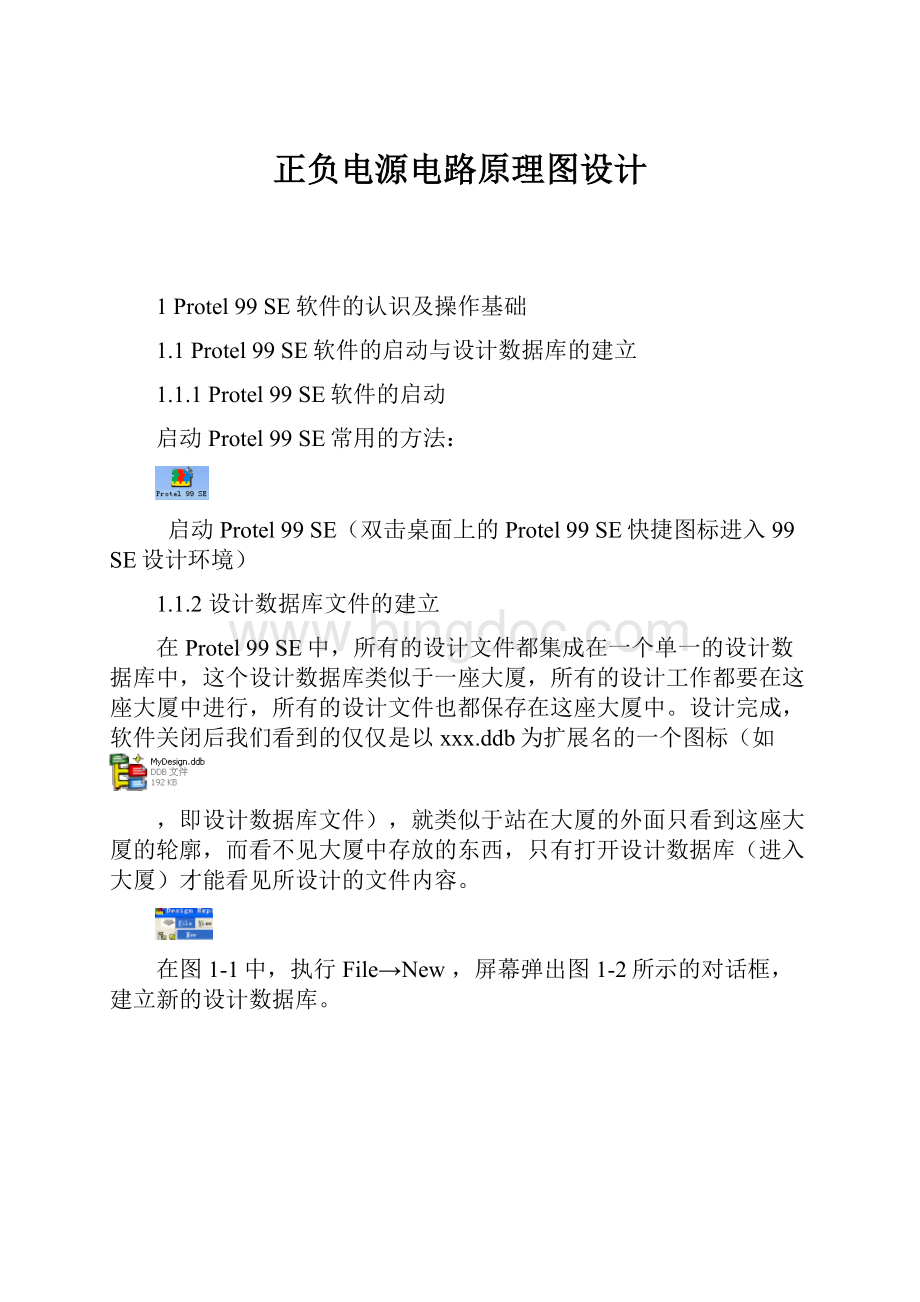
正负电源电路原理图设计
1Protel99SE软件的认识及操作基础
1.1Protel99SE软件的启动与设计数据库的建立
1.1.1Protel99SE软件的启动
启动Protel99SE常用的方法:
启动Protel99SE(双击桌面上的Protel99SE快捷图标进入99SE设计环境)
1.1.2设计数据库文件的建立
在Protel99SE中,所有的设计文件都集成在一个单一的设计数据库中,这个设计数据库类似于一座大厦,所有的设计工作都要在这座大厦中进行,所有的设计文件也都保存在这座大厦中。
设计完成,软件关闭后我们看到的仅仅是以xxx.ddb为扩展名的一个图标(如
,即设计数据库文件),就类似于站在大厦的外面只看到这座大厦的轮廓,而看不见大厦中存放的东西,只有打开设计数据库(进入大厦)才能看见所设计的文件内容。
在图1-1中,执行File→New,屏幕弹出图1-2所示的对话框,建立新的设计数据库。
新建设计数据库对话框的具体设置内容如下:
1.DesignStorageType(设计保存类型)
用鼠标左键单击其下拉菜单按钮,包括两个类型选项:
①MSAccessDatabase:
设计过程中的全部文件都存储在单一的数据库中,即所有的原理图、PCB文件、网络表、报表文件等都存在一个xxx.ddb文件中,在资源管理器中只能看到唯一的xxx.ddb文件。
②WindowsFileSystem:
在对话框底部指定的硬盘位置建立一个设计数据库的文件夹,所有文件被保存在文件夹中。
可以直接在资源管理器中对数据库中的设计文件,如原理图、PCB文件等进行复制、粘贴等操作。
这种设计数据库的存储类型,可以方便在硬盘对数据库内部的文件进行操作,但不支持DesignTeam(设计组)特性。
选择MSAccessDatabase类型(Protel99SE软件数据默认保存类型),界面如1-2图所示,对话框有Location和Password两个选项卡;选择WindowsFileSystem类型,界面如图1-3所示,对话框没有Password选项卡。
系统在默认状态下,选择MSAccessDatabase保存类型。
注:
本书所有设计均对应于MSAccessDatabase类型的设计数据库。
2.DatabaseFileName(数据库文件名)
在DatabaseFileName文本框中输入设计数据库的文件名。
系统默认名称为“MyDesign.ddb”。
3.DatabaseLocation(数据库文件的保存路径)
在该栏的左下方,显示出保存该设计数据库的默认路径。
如果要改变默认的路径,单击【Browse】按钮,弹出如图1-4所示的文件保存对话框。
单击“保存在”下拉列表框的按钮来选择路径;在“文件名”文本框中输入设计数据库的名称;最后单击【保存】按钮,设计数据库文件就保存在设计者规定的路径下了。
2.正负电源电路原理图设计
2.1启动Protel99SE原理图编辑器
新建一个设计数据库文件,双击打开Documents文件夹,原理图文件放在该文件夹中。
1在Documents文件夹窗口的空白处单击鼠标右键,在弹出的快捷菜单中选择New
2
系统弹出NewDocument对话框,如图2-1所示,在对话框中选择
(SchematicDocument)图标,单击【Ok】按钮(或双击SchematicDocument图标),则系统建立了一个默认的文件名为Sheet1.Sch原理图文件,如图2-2所示。
其中.Sch是原理图文件的扩展名,Sheet1是系统默认的主文件名。
此时可对原理图文件进行重命名,并双击Sheet1.Sch。
如图2-3
2.2正负电源原理图绘制
图2-7所示“正负电源电路”。
2.2.1加载原理图元件库
绘制原理图最重要的是放置元件符号。
Protel99SE原理图的元件符号都分门别类地存放在不同的原理图元件库中。
原理图元件库简介
原理图元件库的扩展名是.ddb。
此.ddb文件是一个容器,它可以包含一个或几个具体的元件库,这些包含在.ddb文件中的具体元件库的扩展名是.Lib。
图2-7中元件属性如2-8表所示。
元件列表
Designator
PartType
Footprint
D1、D2
1N4736
DIODE-0.4
Q1
2N3904
TO220V
Q2
2N3906
TO220V
C1、C2
100uF
RB-.3/.6
C3、C4
100uF
RB-.3/.6
R2、R4
500
AXIAL0.4
R1、R3
680
AXIAL0.4
D3
BRIDGE
FLY-4
J1、J2
CON3
SIP-3
2.2.2放置元件
①按两下P键(在英文输入状态下),系统弹出图2-9Place
Part(放置元件)对话框。
1在对话框中依次输入R1元件的各属性值后,单击【Ok】按钮。
2光标变成十字形,且元件符号处于浮动状态,随十字光标的移动而移动,如图2-10所示。
④在元件处于浮动状态时,可按空格键旋转元件的方向、按X键使元件水平翻转、按Y键使元件垂直翻转。
按PageUp、PageDown键放大或缩小画面的显示状态。
3调整好元件方向后,单击鼠标左键放置元件,如图2-11所示。
4系统继续弹出图2-9PlacePart(放置元件)对话框,重复上述步骤,放置其他元件,或单击【Cancel】按钮,退出放置状态。
图2-9放置好元件图
如果元件名不知道,可在图2-9PlacePart对话框中单击【Browse】按钮,弹出图2-12所示BrowseLibraries(浏览元件库)对话框。
2.2.3调整元器件布局位置
(1)调整元件布局及元件标号、标注的位置及方向
元件全部调入原理图后,元件放置的位置及方向,元件间的间距、元件标号和标注的位置等各项要调
整完美,以利于连线。
调整方法如下:
1)移动对象
执行菜单命令Edit→Move→Move,如图2-13所示,光标变成十字形。
在要移动的对象上单击鼠标左键,则该对象随着光标移动。
在适当的位置单击鼠标左键,完成了对象的移动操作。
2)拖动对象
在需要移动的对象上按住鼠标左键并拖动,或执行菜单命令Edit→Move→Drag,光标变成十字形,将
光标移到要移动的对象上,单击鼠标左键,则该对象随着光标移动。
单击右键结束操作,以便更好的调整对象的位置。
3)改变方向
在元件、元件标号或标注上按住鼠标左键,再按空格键旋转、按X键水平翻转或按Y键垂直翻转。
4)删除元件
在放置元件过程中,有时需要删除多余的元件。
在元件上单击鼠标左键,使元件周围出现虚线框,即元件处于聚焦状态,如图2-14所示,按Delete键,即可删除。
对于其他放置对象(如导线、电源符号等),也可按此方法进行删除。
调整位置后的元件如图2-15所示。
图2-15调整位置后的元件
2.2.4元件清单列表
3.报表文件的生成与原理图输出
3.1.1网络表的生成
在根据原理图产生的各种报表中,以网络表最为重要。
3.1.2从原理图产生网络表
操作步骤:
(1)打开原理图文件。
执行菜单命令Design→CreateNetlist,系统弹出NetlistCreation网络表设置对话框,如图3-1所示。
该“Preferences”和“TraceOptions”两个选项。
(2)“TraceOptions”选项
单击TraceOptions,出现如图3-2所示的对话框。
一般可采用系统默认设置。
设置好后,单击【Ok】按钮,系统自动产生网络表文件,如图3-3所示
图3-3所示正负电源电路网络表的生成
4.制作PCB板
4.1.1创建PCB文档
(1)建立一个设计数据库,命名为“正负电源电路.ddb”(注意数据库存储路径);创建PCB文档,并命名称为“正负电源电路.PCB”。
如图4-1
单击Documents中右击new建立PCB.
图4-1建立PCB模板
(2)在Wizards中单击printedcircuitboardwizard,单击OK.如图4-2
图4-2PCB模板
单击底下next将PCB板的宽度和长度设为3000milx2000mil。
如图4-3.如图4-4
图4-3建立PCB模板的宽度和长度
图4-4PCB板的宽和长
最后单击Finish.
图4-5完成PCB板子的新建
4.1.2直接装入网络表文件
操作步骤如下:
(1)选择主菜单Design→LoadNets…如下图4-5所示。
图4-5加载网络表命令
(2)弹出如图4-6所示加载网络表对话框。
其中:
Deletecomponentsnotinnetlist选中表示系统将自动删除没有在网络表中的元件,即没有连
接的元件;
Updatafootprints选中,表示如果调入的网络表文件中的元件封装和已经存在的元件封装不同,
则采用新的元件封装形式,如果不选,则采用原来的封装形式。
图4-6网络表对话框
(3)查找加载网络表,如果在图4-6Netlistfile中未出现所要加载的网络表名称,则单击
(浏览)按钮,弹出如下图4-7所示对话框,查找需要加载的网络表名称,如“正负电源电路.NET”,选中并单击【OK】完成。
图4-7网络表选择对话框
(4)单击【OK】,系统将加载选定的网络表,如图4-8所示,并进行分析。
如果网络表中没有任何错
误信息,可单击【Execute】按钮,装入网络表及元件。
如果网络表有错误信息,
图4-8生成的有错误的网络表宏信息
这时必须认真分析错误列表窗口内的提示信息,找出出错原因,并单击【Cancel】按钮,放弃网络的加载,返回原理图编辑状态,更正后再执行操作,直到信息列表窗内没有错误提示信息为止。
4.1.3自动布局
(1)将所有元件进行有顺序的排列并进行自动布线,在工具栏中选AutoRoute,单击All,如图4-9
图4-9自动布线对话框
(2)在单击RouteAll,自动布线如图4-10.
图4-10自动布线的结果
4.1.4PCB板的3D预览显示
(1)在自动布线的PCB板上制双面板。
(2)
在toplayer层面单击画图工具
,在换到Bottomlayer层面上单击画图工具
,如图4-11.
图4-11.正负电源电路PCB板布线图
(3)3D效果显示图
5.心得体会
在这次protel软件学习中,虽然实训的时间并不多,但通过实训使自己真正的了解了这个软件,从原来的一点都不懂到现在的渐渐熟悉。
感觉自己已完全投入到protel软件的学习与应用中。
在这次的课程设计中,自己上网查找了许多资料,也到图书馆借阅了一些关于protel的书籍,并通过边看书边操作的方法对protel的操作方法进行了熟练。
找到电路之后,接下来就是开始用Protel画原理图,仿真以及制作PCB板了。
在绘制电路图中,由于开始没有用仿真库里的元件进行绘制,因此在电路仿真时出现了问题。
后来通过询问同学才知道,最好在绘制仿真电路图时是用仿真元件库里的元件,这样有利于仿真。
通过重新绘制电路,最后终于可以仿真了。
仿真完后,就开始对电路图做PCB印制板。
绘制完电路,生成网络表之后,我就开始做PCB,可是在做PCB时又出现了新的问题,在加载网络表时,由于封装没有做好,导致了很多错误,因此我在提示下开始对错误进行修改。
有一个问题修改了好多次,可是总是出问题。
最后才知道在protel封装库中数学芯片的封装号为DIODE0.4可是默认的是DIODE-0.4。
经过一番的修改最后终于成功了,感觉很有收获。
总的来说这次的课程设计收获颇丰,经过这一门课的学习,我们对PCB板的设计制造过程有了一定的了解。
同时也为以后在专业技术上的应用打下了一定的基础。
6.参考文献
(1)王玉连《零起步轻松学Protel99SE电路设计》人名邮电出版社
(2)张玉莲.电子CAD(Protel99SE)实训指导书【M】.西安:
西安电子科技大学出版社,2007
(3)郭勇.EAD技术基础【M】.2版.北京:
机械工业出版社,2007
(4)《Protel99SE电路原理图与PCB设计及仿真》,机械工业出版社。